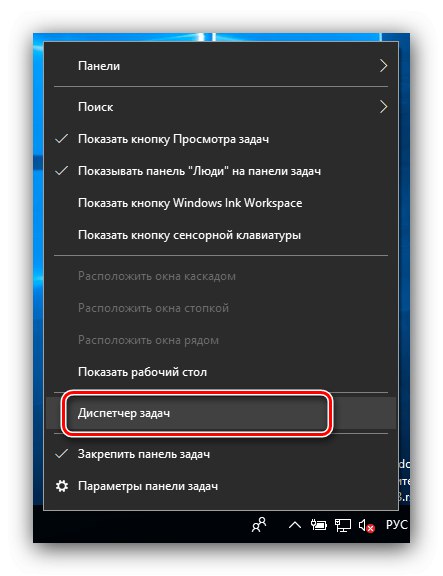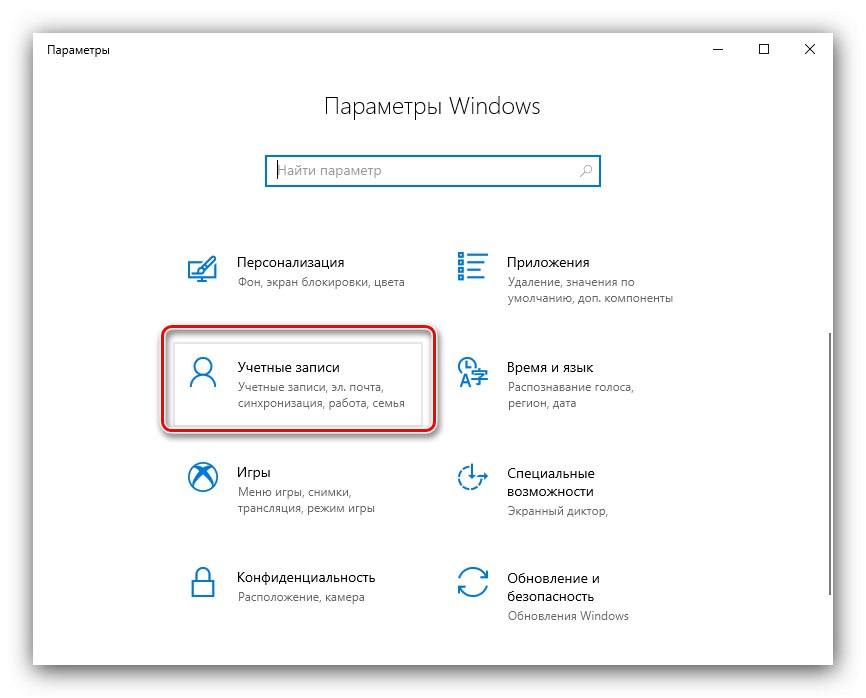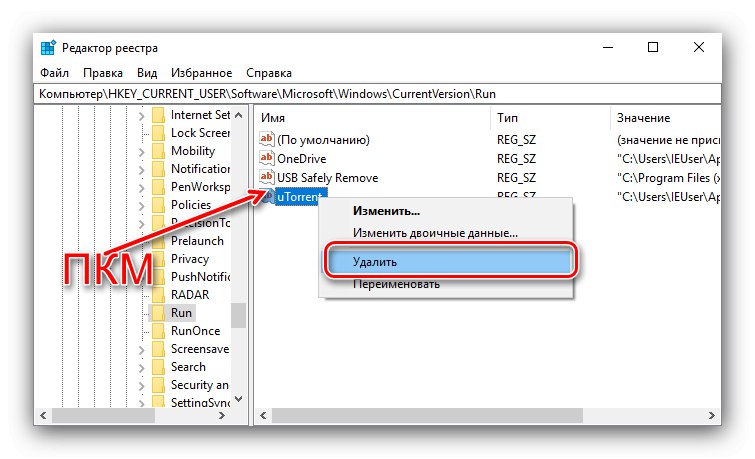شروع خودکار برنامه ها در هنگام راه اندازی سیستم می تواند در برخی شرایط راحت باشد ، با این حال ، هرچه تعداد موارد بیشتری در هنگام راه اندازی ثبت شود ، سرعت "شروع" رایانه کندتر است. بار ویژه ای از این نوع توسط انواع سرویس گیرنده های شبکه تورنت ایجاد می شود ، بنابراین امروز می خواهیم در مورد نحوه حذف آنها از خودکار Windows 10 صحبت کنیم.
حذف تورنت از راه اندازی ویندوز 10
در آخرین نسخه سیستم عامل مایکروسافت ، مشکل امروز از چند طریق قابل حل است که اصلی ترین آنها دو مورد است - حذف از لیست به وسیله سیستم و از طریق تنظیمات خود برنامه. بیایید با مورد دوم شروع کنیم.
روش 1: تنظیمات سرویس گیرنده تورنت
اکثر برنامه های مدرن برای کار با شبکه های BitTorrent به کاربر اجازه می دهند رفتار را تنظیم کند ، از جمله تنظیم پارامترهای راه اندازی در هنگام راه اندازی سیستم. به عنوان مثال ، ما از راه حل محبوب استفاده خواهیم کرد u تورنت آخرین نسخه.
- برنامه را اجرا کرده و از موارد منو استفاده کنید "تنظیمات" – "تنظیمات برنامه".
- بخش را باز کنید "معمول هستند"... بلوک موجود در برگه را پیدا کنید "ادغام با ویندوز"... برای غیرفعال کردن راه اندازی هنگام راه اندازی سیستم ، علامت گزینه ها را بردارید "اجرای uTorrent با ویندوز" و "اجرا به حداقل برسد".
- برای بستن کامل برنامه با کلیک روی ضربدر ، برگه را باز کنید "رابط" و گزینه را غیرفعال کنید "بستن دکمه مخفی کردن برای سینی".
- کلیک کنید "درخواست دادن" و "خوب" و پنجره تنظیمات muTorrent را ببندید. رایانه خود را مجدداً راه اندازی کنید تا تأثیر اقدامات خود را آزمایش کنید.
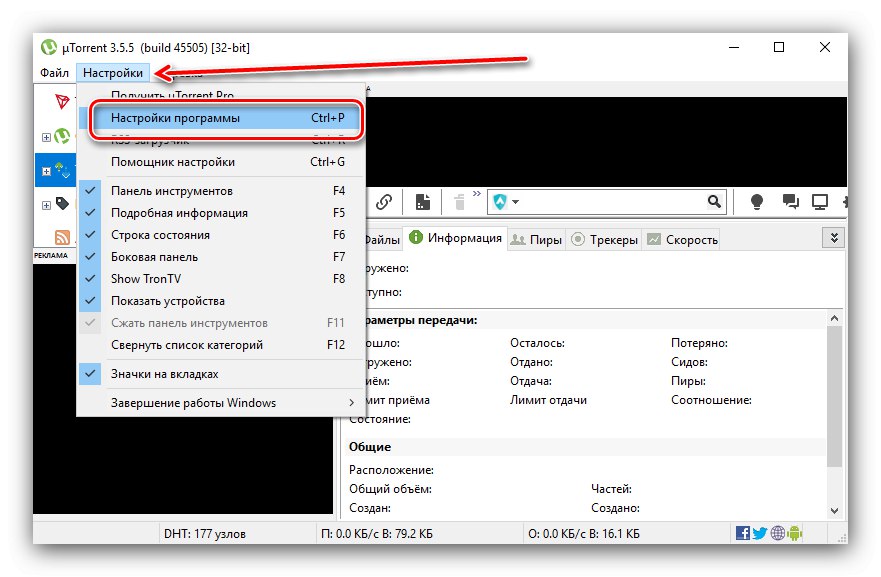
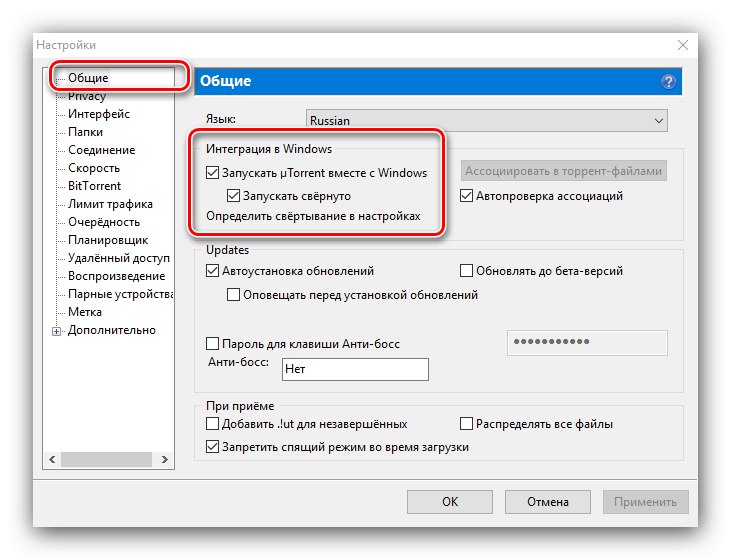
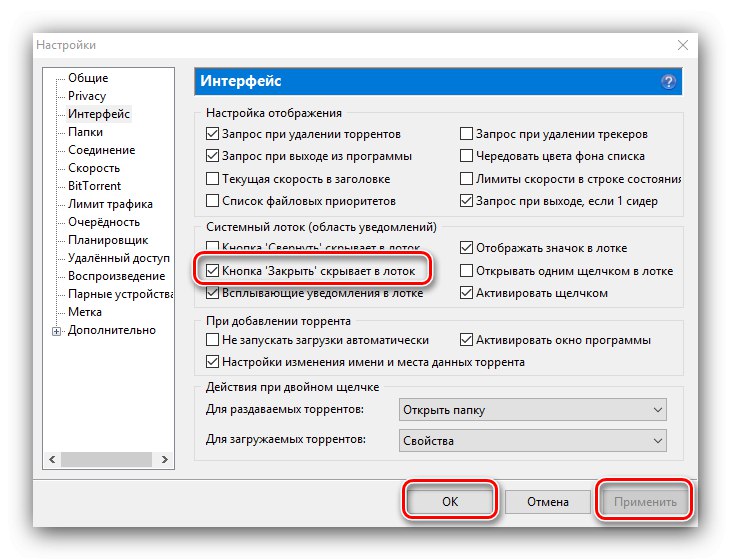
در سایر سرویس گیرنده های تورنت ، این پارامترها نیز وجود دارند ، فقط نام آنها متفاوت است و در مکان های مختلف قرار دارند.
روش 2: "مدیر وظیفه"
به یک دلیل یا دلیل دیگر ، غیرفعال کردن خودکار در تنظیمات برنامه همیشه خود کارساز نیست ، به همین دلیل شما باید به قابلیت های سیستم عامل متوسل شوید. اولین مورد این استارتاپ کنترل در است "مدیر وظایف".
- زنگ زدن "مدیر وظایف" به هر روش مناسب - مثلاً با کلیک راست روی نوار وظیفه.
![Task Manager را باز کنید تا سرویس گیرنده تورنت را از نصب خودکار ویندوز 10 حذف کنید]()
- به برگه بروید "استارت آپ"... از طریق لیست برنامه ها به موقعیت مشتری تورنت خود بروید ، آن را انتخاب کرده و دکمه سمت راست ماوس را فشار دهید. مورد منو را انتخاب کنید "غیرفعال کردن".
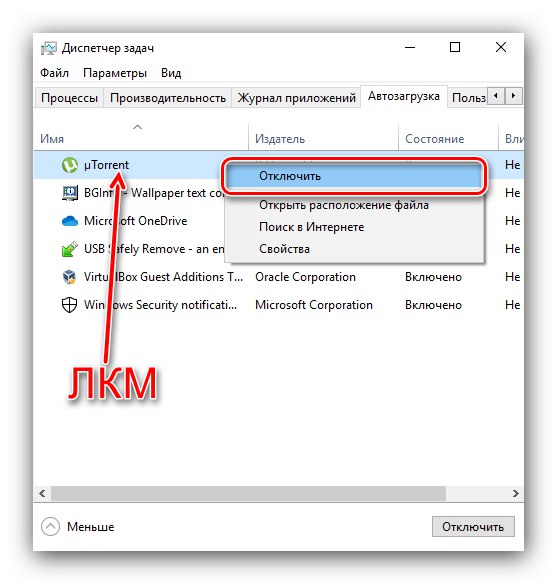
لطفاً توجه داشته باشید که در برخی از نسخه های Windows 10 1809 و نسخه های جدید ، ممکن است برگه راه اندازی در "Task Manager" ظاهر نشود و این روش برای آنها مناسب نیست.
روش 3: "پارامترها"
در نسخه 1809 و جدیدتر (تا نسخه فعلی هنگام نوشتن مقاله ، 1909) ، برنامه های شروع خودکار را می توان از طریق ضربه محکم و ناگهانی نیز کنترل کرد "گزینه ها".
- باز کن "گزینه ها" میانبر صفحه کلید برنده + من... مورد را انتخاب کنید "برنامه های کاربردی".
- برای رفتن به پنجره از منوی کناری استفاده کنید "استارت آپ".
- با دقت به لیست نگاه کنید و برنامه هدف را در آن پیدا کنید. برای حذف هنگام راه اندازی ، از سوییچ سمت راست کلیک راست کنید.
- نزدیک "گزینه ها" - انجام شده است.
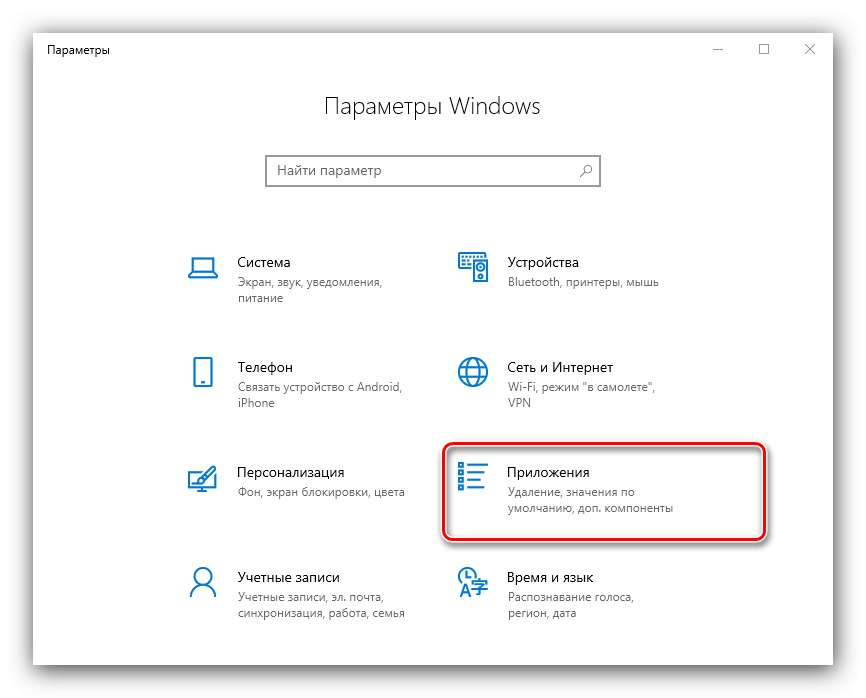
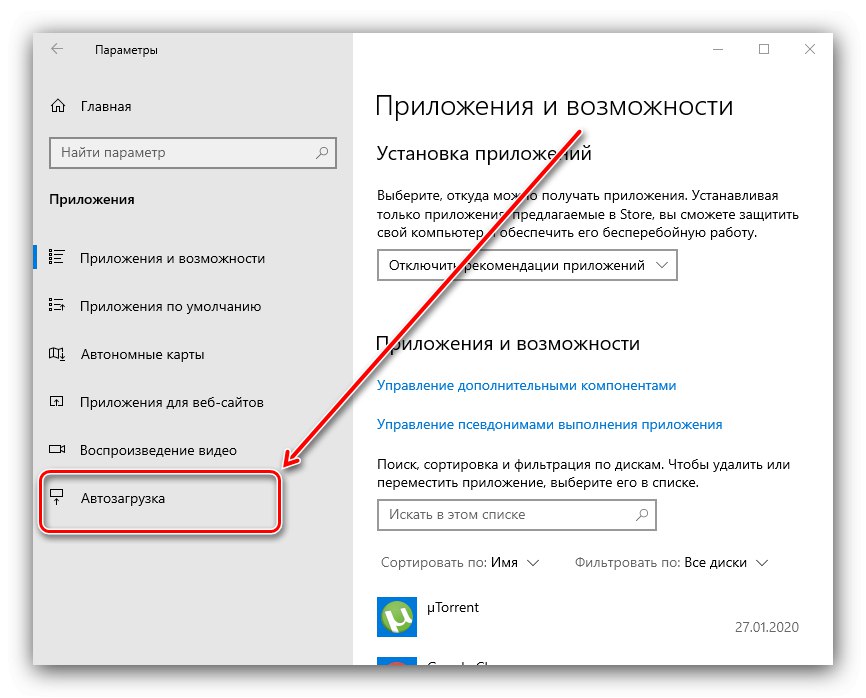
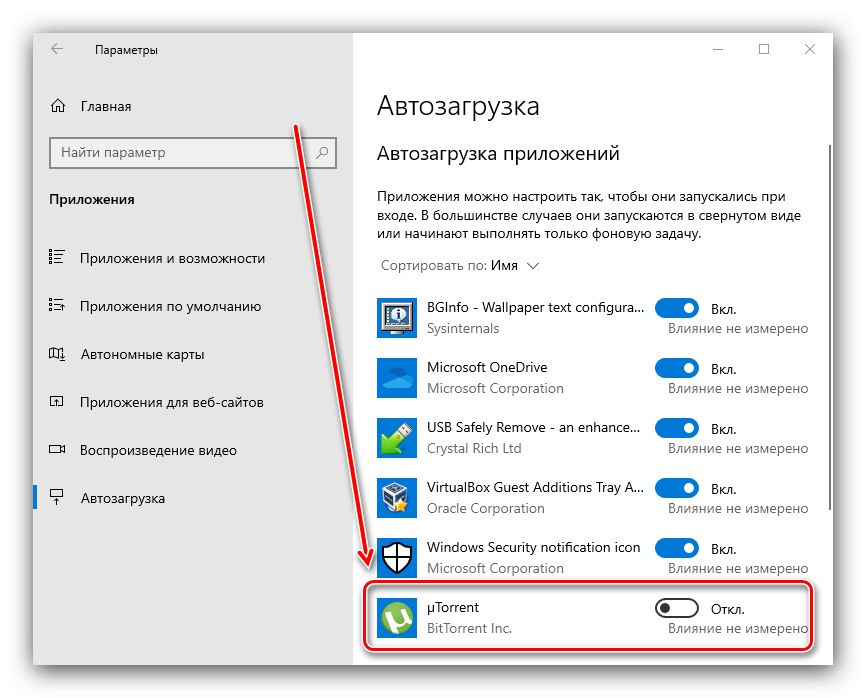
امروز استفاده کنید "مولفه های" روش پیشنهادی برای مدیریت راه اندازی در نظر گرفته شده است.
روش 4: تنظیمات حریم خصوصی
کاربران ویندوز 10 ، نسخه 1709 و جدیدتر ممکن است متوجه شوند که استفاده از Startup Manager بی اثر است. واقعیت این است که ، با شروع این نسخه ، "ده برتر" به طور پیش فرض شامل تنظیمات حساب است ، هنگامی که اطلاعات مربوط به جلسه تکمیل شده در داده های حساب ذخیره می شود - آنها پس از روشن شدن رایانه برای راه اندازی برنامه های ناتمام ، از جمله سرویس گیرنده های تورنت استفاده می شوند. می توانید استفاده از داده های حساب را به صورت زیر غیرفعال کنید:
- باز کن "گزینه ها" و از مورد استفاده کنید "حساب ها".
![برای حذف سرویس گیرنده تورنت از راه اندازی مجدد ویندوز 10 حساب ها را باز کنید]()
بعدی برو به گزینه های ورود به سیستم.
- گزینه موجود در صفحه را پیدا کنید "از جزئیات ورود به سیستم من استفاده کنید ..." و آن را با سوئیچ مربوطه غیرفعال کنید.
- نزدیک "گزینه ها".
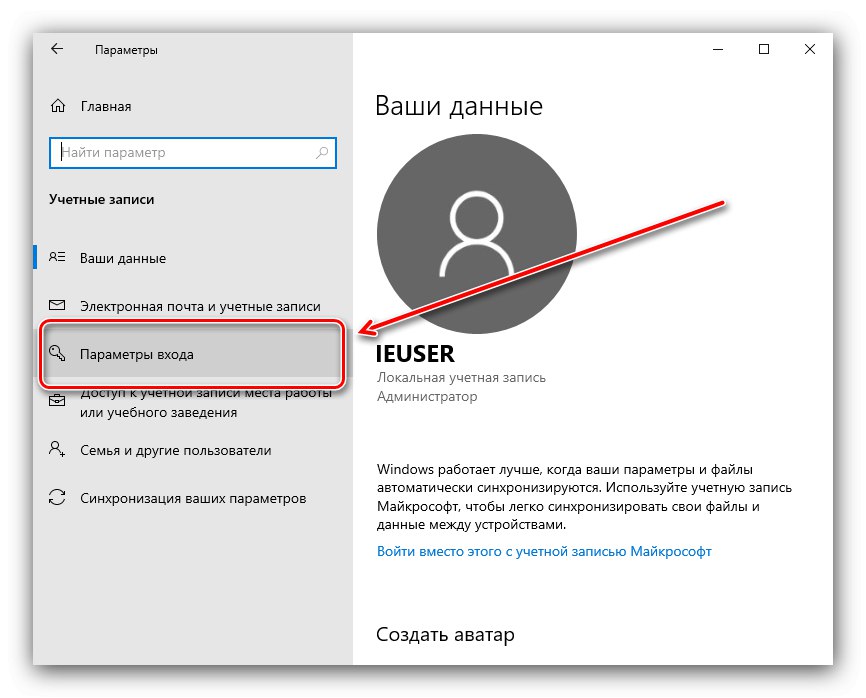
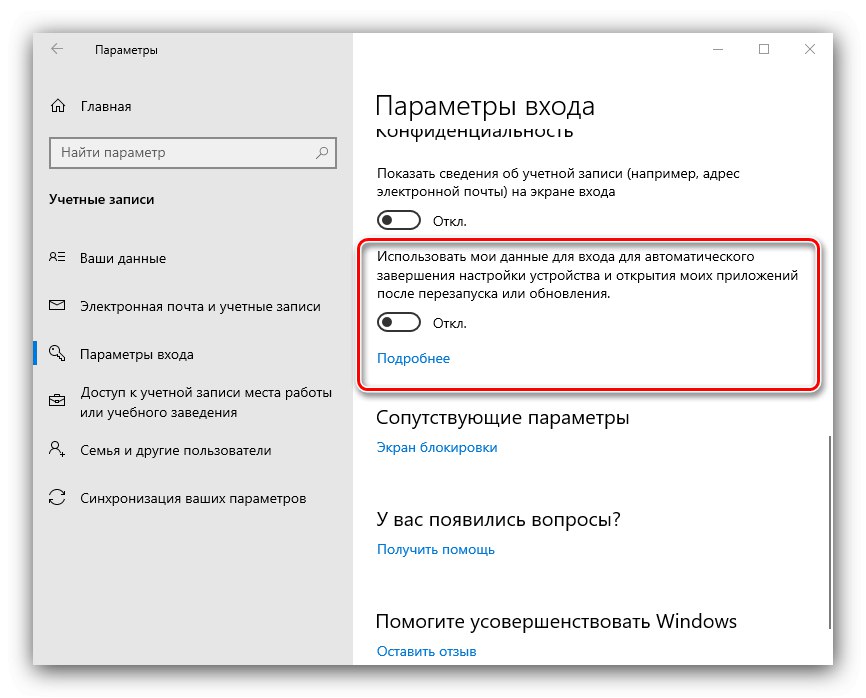
این روش بهتر است در ترکیب با حذف برنامه از شروع کار استفاده شود.
روش 5: "ویرایشگر رجیستری"
اگر هیچ یک از روش های فوق کمکی نکرد ، باید از ویرایش رجیستری ویندوز 10 استفاده کنید.
- ترکیبی را فشار دهید Win + R... در جعبه پنجره "اجرا کن" پرس و جو را وارد کنید
regeditو کلیک کنید "خوب". - شروع خواهد شد "ویرایشگر رجیستری"... در مسیر زیر به آن بروید:
HKEY_CURRENT_USERSOFTWAREM MicrosoftWindowsCurrentVersionRun - تمام ورودی های این فهرست با نام برنامه های ثبت شده در راه اندازی نامگذاری می شوند. یکی از آنها را پیدا کنید که با مشتری تورنت هدف مطابقت داشته باشد.
- آن را انتخاب کنید ، کلیک راست کرده و انتخاب کنید "حذف".
![ثبت رجیستری را حذف کنید تا مشتری تورنت را از هنگام راه اندازی ویندوز 10 حذف کنید]()
خواسته خود را تأیید کنید.
- پس از حذف ورودی ، ضربه محکم و ناگهانی را ببندید و رایانه خود را دوباره راه اندازی کنید.
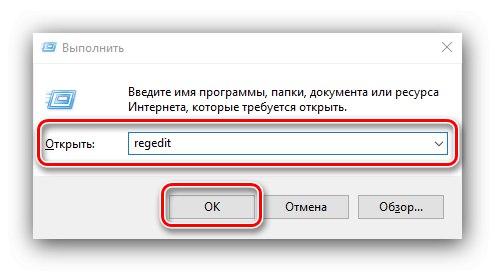
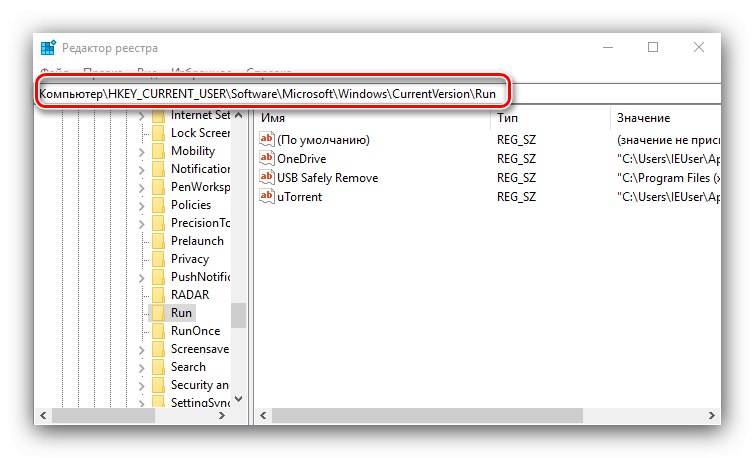
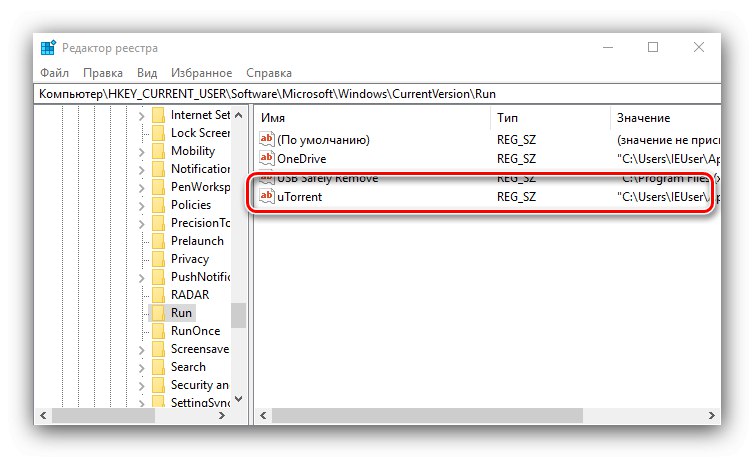
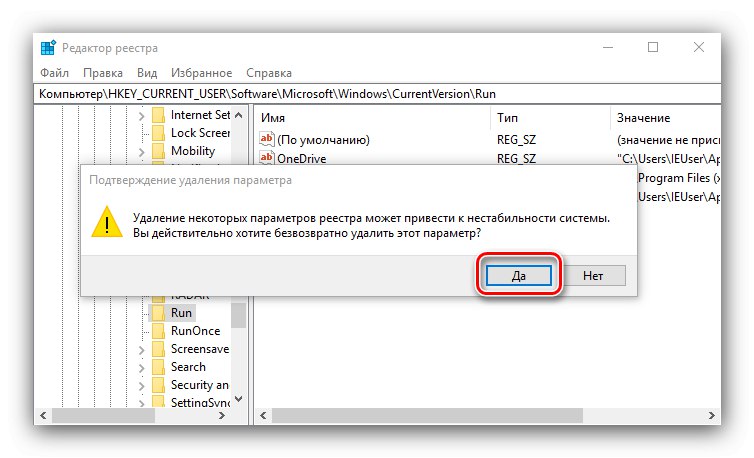
استفاده كردن "ویرایشگر رجیستری" راه حل نهایی برای مسئله است.
برنامه از راه اندازی حذف شده است ، اما پس از مدتی دوباره ظاهر می شود
گاهی اوقات کاربران با مشکل زیر روبرو می شوند: برنامه بارگیری تورنت به طور معمول تمیز می شود و برای مدتی خود را احساس نمی کند ، اما در یک مرحله در هنگام راه اندازی سیستم دوباره شروع به کار می کند. در این حالت ، پس از تکرار روش خاموش کردن ، پس از چند روز ، دوباره وضعیت اضافه شدن خود به خود به autorun تکرار می شود. این رفتار دو دلیل دارد و دلیل اول - ویژگی های خود مشتری است. واقعیت این است که بسیاری از راه حل های کار با شبکه های تورنت از طریق تبلیغات داخلی درآمدزایی می شوند ، این امر باعث می شود که برنامه نویسان فقط به درخواست کاربر بی بهره باشند. آنها با افزودن مخفیانه محصولاتشان به لیست راه اندازی ، محدودیت های سیستم را دور می زنند. در اینجا دو راه حل وجود دارد - یا آن را بپذیرید ، یا استفاده از برنامه را متوقف کنید ، آن را حذف نصب کنید و گزینه دیگری را نصب کنید ، خوشبختانه بسیاری از آنها وجود دارد.
دلیل دوم این است که این برنامه قربانی عفونت ویروس شده است. این معمولاً با علائم اضافی مانند فعالیت غیر معمول ، افزایش مصرف منابع و ظاهر برنامه ها یا بارگیری ها در مشتری همراه است که کاربر دقیقاً اضافه نکرده است. در چنین شرایطی باید در اسرع وقت اقدام شود.
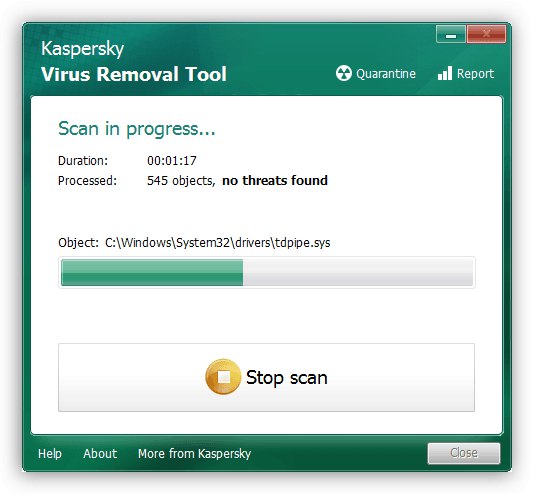
جزئیات بیشتر: مبارزه با ویروس های رایانه ای
نتیجه
بنابراین ، ما در مورد روش های حذف سرویس گیرنده تورنت از لیست خودکار Windows 10 گفتیم ، و همچنین مواردی را بررسی کردیم که برنامه به طور خود به خود به آن اضافه می شود. به طور خلاصه ، یادآور می شویم که معمولاً مشکلی در غیرفعال کردن خودکار وجود ندارد.